Rumah >Tutorial sistem >Siri Windows >Cara mengkonfigurasi penghala wayarles komputer anda
Cara mengkonfigurasi penghala wayarles komputer anda
- WBOYWBOYWBOYWBOYWBOYWBOYWBOYWBOYWBOYWBOYWBOYWBOYWBke hadapan
- 2024-01-13 21:12:231065semak imbas
Dengan peningkatan WiFi, setiap isi rumah telah membeli penghala tanpa wayar boleh berkongsi jalur lebar ke berbilang terminal, tetapi tidak semua daripada mereka boleh menyediakan penghala tanpa wayar. Untuk membantu semua orang, seterusnya, editor akan mengajar anda cara menyediakan penghala wayarles.
Penghala tanpa wayar ialah penghala yang digunakan untuk pengguna mengakses Internet dan mempunyai fungsi liputan tanpa wayar. Penghala wayarles boleh dianggap sebagai pengulang, memajukan isyarat rangkaian jalur lebar yang disambungkan ke dinding di rumah anda ke peranti rangkaian wayarles berdekatan melalui antena. Jadi bagaimana untuk menyediakan penghala wayarles? Ini adalah sesuatu yang ramai kanak-kanak keliru Sekarang, editor akan memberitahu anda cara menyediakan penghala wayarles pada komputer anda.
Tetapan komputer untuk penghala wayarlesPenjelasan gambar dan teks
Mula-mula hidupkan kuasa, kemudian pasangkan kabel Internet, palamkan kabel masuk ke dalam port WAN (biasanya port biru), dan kemudian palamkan kabel rangkaian yang disambungkan ke komputer ke dalam mana-mana LAN口拉

Sediakan penghala (Gambar 1)
Anda akan melihat alamat dan kata laluan akaun di belakang penghala. Selepas menyambung, masukkan alamat yang dilihat pada penghala dalam penyemak imbas, biasanya 192.168.1.1
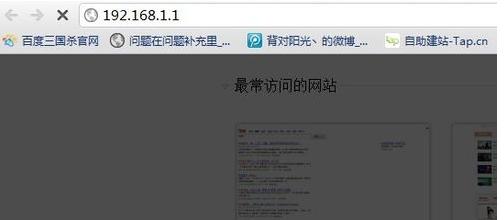
Sediakan penghala (Gambar 2)
Masukkan nombor akaun dan kata laluan yang sepadan Secara amnya, yang baru dibeli adalah admin
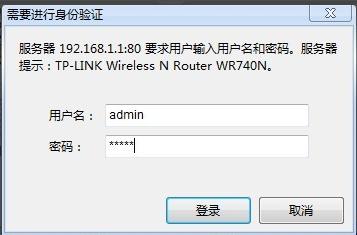
. Sediakan penghala (Gambar 3)
Masukkan antara muka operasi
Cari "Wizard Persediaan" di sebelah kiri, masukkan 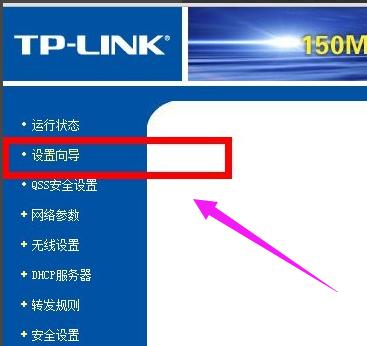
Sediakan penghala (Gambar 4)
Masukkan antara muka wizard. klik Seterusnya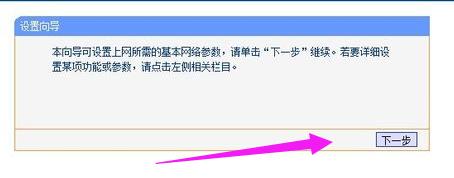
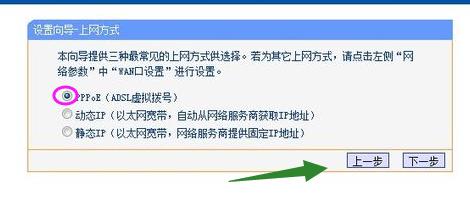
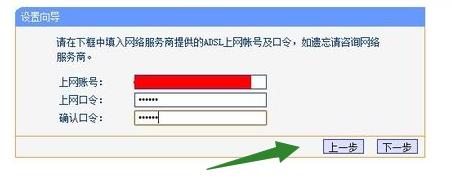
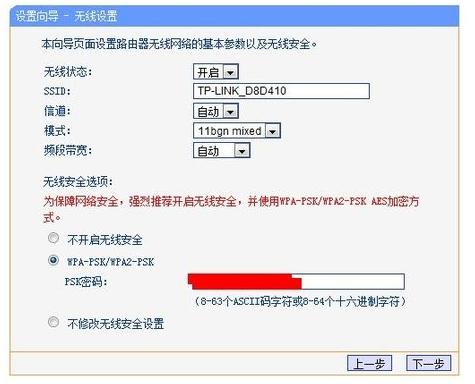
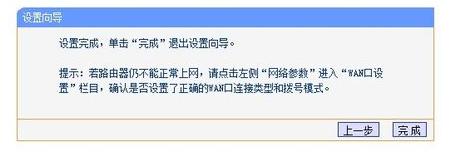
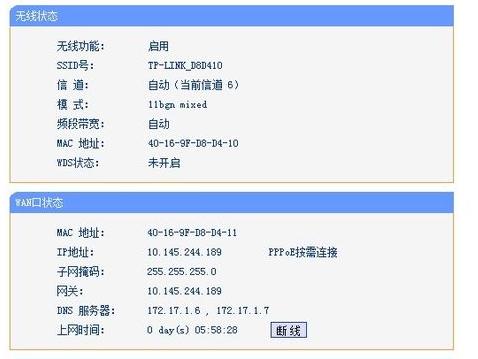
Atas ialah kandungan terperinci Cara mengkonfigurasi penghala wayarles komputer anda. Untuk maklumat lanjut, sila ikut artikel berkaitan lain di laman web China PHP!

